首次登入系统安装新点检测工具
宁夏CA证书新点投标软件操作过程

宁夏CA证书新点投标软件操作过程
CA证书新点投标软件的含义:
CA证书就是互联网通讯中标志通讯各方身份信息的一串数字,数字证书由经国家工信部认证的权威机构——CA机构发行,是身份认证机构盖在数字身份证上的一个章或印(或者说加在数字身份证上的一个签名),人们可以在网上用它来识别对方的身份。
招投标CA证书怎么使用:
在电子招投标活动中,数字证书用于数据电文的签章,参与主体的身份识别与签名,投标文件的加密和解密等。
电子招投标中的CA证书实质上是代替了原来的单位公章。
招标人要求纸质件盖单位公章后进行扫描作为电子文档,它们只不过是纸质文件的电子副本,若无电子签名,在电子招投标的情境下并无法律效力。
但是,针对某些类型的文书,招标人要求使用纸质版的扫描件,仍有其合理性和必要性。
例如制造商授权书、银行资信证明等第三方文件,均需由合格的法律主体签字或盖章之后,再扫描放进投标文件,最后用CA证书签名加密,形成有效的电子投标文件。
招投标CA证书使用操作:
1.CA锁要用IE的
2.第一次使用前请安装驱动,驱动安装完成后请插入CA锁,使用新点检测工具,测试CA是否正常。
3.设置IE的信任站点和自定义级别,启用加载项。
4.自定义级别把所有带ActiveX字样的全部设为启用。
5.重新打开登录页面或刷新,会提示是否加载,请选择在所有网站设启用。
6.部分电脑驱动程序无法自动加载识别的话,请手动启动,查看证书,如果无法查询到证书,请检查CA与USB接口的连接情况或重新安装驱动试试。
CA证书新点投标软件证书成功后,说明驱动和锁都没问题,可以正常使用。
新点驱动安装及设置说明
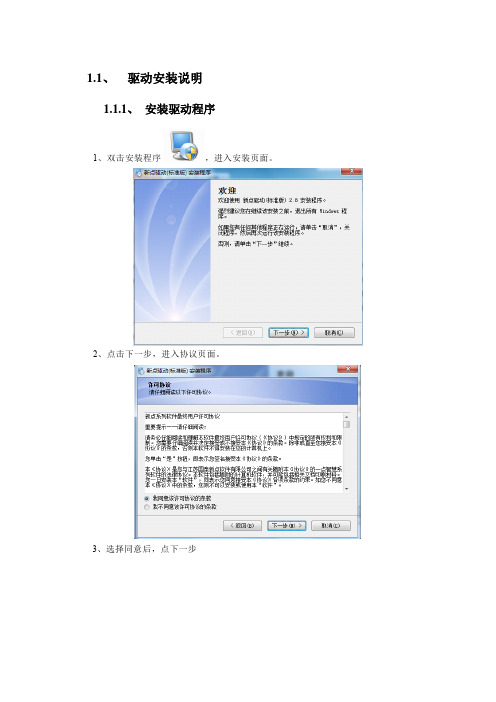
1.1、驱动安装说明1.1.1、安装驱动程序1、双击安装程序,进入安装页面。
2、点击下一步,进入协议页面。
3、选择同意后,点下一步4、输入用户信息后,点击下一步。
5、选择需要安装的目录,之后继续点击下一步。
6、设置快捷方式文件夹,之后继续点击下一步。
7、确认无误后,继续点击下一步。
8、点击下一步,系统自动读取安装参数。
9、继续点击下一步,进行安装驱动9、点击完成,系统自动执行命令。
10、运行完毕后,驱动安装成功。
1.2、证书工具1.2.1、修改口令用户可以点击桌面上面证书管理工具,进入证书管理界面。
口令相当于证书Key的密码,需要妥善保管,新发出的证书Key的密码是111111(6个1),为了您的证书的安全,请立即修改密码。
输入正确的旧口令和新口令,点击确认就可以修改密码了。
请不要忘记您的密码,如果忘记,请到该项目CA发证中心或联系系统管理员进行密码的初始化。
1.3、检测工具1.3.1、启动检测工具用户可以点击桌面上的新点检测工具图标来启动检测工具。
该页面主要是进行可信任站点的设置。
如果显示都是“已加入”,就证明已经设置成功。
如果没有设置成功,请点击加入可信站点按钮即可。
如果以上都是打勾,系统所需要控件都安装完毕了。
其中证书Key驱动,需要把您的证书Key插好以后才可以检测出来。
用户可以点击“立即检测”,选择证书,输入Pin码,可以检测该证书Key是否可以正常使用。
如果出现以下提示,则表示您的证书Key是可以正常使用的,如下图:如果出现以下提示,则出错的原因可能是您的证书Key驱动没有装好或者是证书Key是无法使用的,需重新安装证书Key驱动,或者马上联系该项目CA进行更换。
如下图:此页面是用于测试证书Key是否可以正常盖章,请点击,在出现的窗口中,选择签章的名称和签章的模式,并输入您的证书Key的密码,点击确定按钮。
如果能成功加盖印章,并且有勾显示,则证明您的证书Key没有问题。
如果出现其他的提示,请及时和该项目CA联系。
新点软件功能操作手册
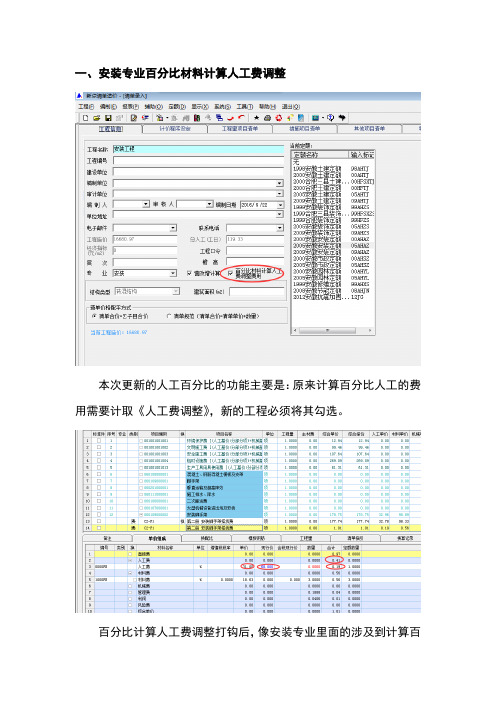
一、安装专业百分比材料计算人工费调整本次更新的人工百分比的功能主要是:原来计算百分比人工的费用需要计取《人工费调整》,新的工程必须将其勾选。
百分比计算人工费调整打钩后,像安装专业里面的涉及到计算百分比人工费调整的子目综合单价会计算人工调差。
二、清单配平方式清单配平方式选择第一个:清单合价=∑子目合价。
三、投标文件地区选择安庆地区在生成投标文件的时候,地区选择“其他”就可以了,将之前的”安庆”选项删除了。
功能一(工程自检):编制菜单里面有工程自检按钮,可以检测:工程量项目清单:清单工程量为零、定额工程量为零、材料信息为空、材料含量为零项,并且双击错误提示可以自动跳转到错误行。
措施项目二清单:清单工程量为零、定额工程量为零、材料信息为空、材料含量为零项,并且双击错误提示可以自动跳转到错误行。
人材机汇总:材料编码为空、材料名称为空。
功能二(自动生成06备案XML文件):编制菜单下的生成06备案文件可以自动生成XML格式的06备案文件,直接上传至安徽省工程备案系统平台检测工具。
功能三(清单取费挑选):编制菜单下的清单取费挑选,可以将项目里面的不同专业根据清单编码进行取费设置。
可以根据实际工程排序,也可以根据清单专业进行排序。
将不同专业清单的取费设置好后,点击应用已选择行,也可以将多个专业全部设置,然后点击全部应用。
最后,点击保存/退出。
功能四(清单序号重排):清单序号重排,适用于一些外工程复制过来的清单项目。
由于外工程复制进来的清单序号比较乱,通过辅助菜单下的清单序号重排功能可以实现清单序号重新依次排列。
功能五(清单编码后缀设置):清单编码后缀设置适用于各事务所编制控制价一级指标、二级指标。
通过辅助菜单下的清单编码后缀设置功能,软件可以自动将项目里面的各条清单的合价占总造价的比例计算出来,然后直接在清单编号后面填入*或**等,节省招标代理机构编制控制价和招标文件的时间。
新点大数据平台软件操作手册
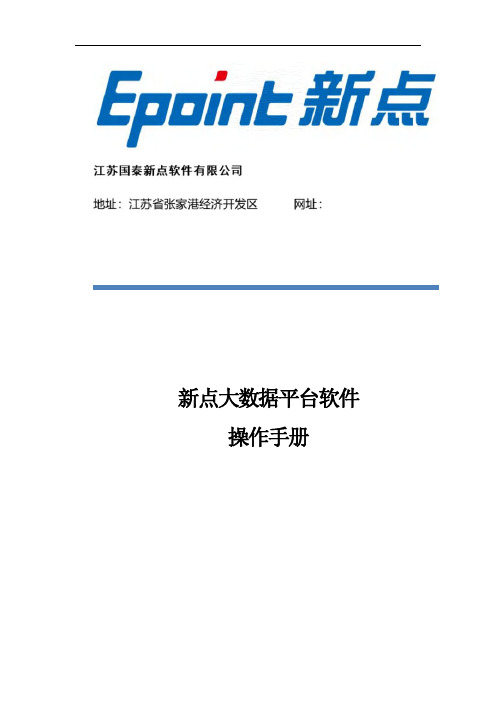
新点大数据平台软件操作手册一、第一章、平台建设背景当今世界,信息技术与经济社会的交会融合引发数据迅猛增长,数据已成为国家基础性战略资源。
大数据的发展和应用正日益对全球生产、流通、分配、消费活动以及经济运行机制、社会生活方式和政府治理能力产生重要影响。
2014年,“大数据”被首次写入政府工作报告以来,中央主要领导对大数据中心的建设及大数据技术的应用高度重视,国务院及有关部门也陆续发布了一系列的文件。
2015年,《关于运用大数据加强对市场主体服务和监管的若干意见》、《关于积极推进“互联网+”行动的指导意见》和《促进大数据发展行动纲要》陆续颁布,2016年,《政务信息资源共享管理暂行办法》,明确规范政务部门间政务信息资源共享工作,2017年,《政务信息系统整合共享实施方案》,建立全国政务信息资源目录体系,政务信息系统整合共享取得显著成效,重要政务信息系统实现互联互通。
这几份重磅文件密集出台,标志着我国政府大数据战略部署和顶层设计正式确立,大数据的开发应用必将使政府治理“如虎添翼”。
二、第二章、建设原则建设大数据平台可以划分为四个阶段:信息资源规划、数据共享、数据开放、融合应用。
2.1、信息资源规划信息资源规划是政府管理、资源共享、电子政务建设的基础。
信息资源规划是以摸清政府部门信息资源底数为基础,以较为明确的需求如人口、法人、电子证照、地理信息为导向,通过信息资源规划IRP理论体系,按照三定方案或职责清单对政府业务进行分析,划分职能、梳理职能事项,并识别事项运行所发生的信息资源,详细描述信息资源的基础属性、采集属性、共享属性、开放属性等各类属性。
2.2、数据共享政务大数据平台建设第二阶段的主要任务就是先把政府部门之间的数据共享做起来,以数据应用为导向,综合考虑管理难度和技术难度,通过统一规划,逐步推进的策略,形成“条线内部门共享”、“平级跨部门共享”、“跨层级和跨区域共享”的信息资源共享共用的新格局。
CA锁登录常见问题解答
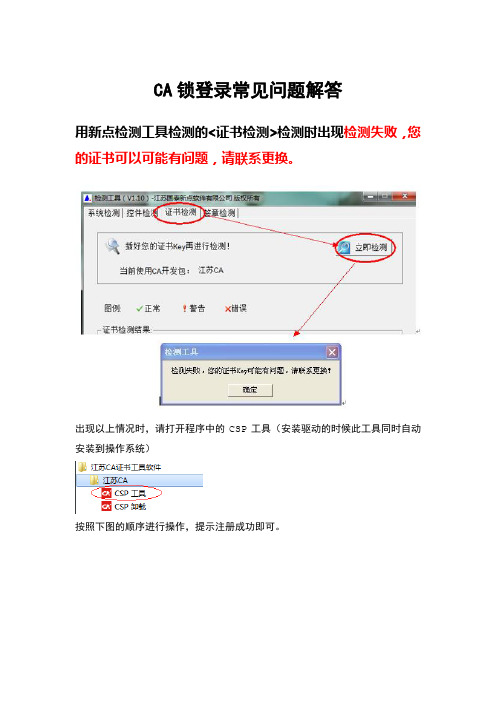
CA锁登录常见问题解答
用新点检测工具检测的<证书检测>检测时出现检测失败,您的证书可以可能有问题,请联系更换。
出现以上情况时,请打开程序中的CSP工具(安装驱动的时候此工具同时自动安装到操作系统)
按照下图的顺序进行操作,提示注册成功即可。
点登陆出现读取有限期信息出现异常,请检查锁是否插好
1、可能因为是没有安装驱动,请下载安装驱动后重新登录;
2、如果安装过程中出现错误,有重试和取消按钮,请点取消后重启系统,再重新安装;
3、如果已安装驱动,先尝试下载驱动覆盖安装(不需要卸载之前的驱动)。
安装好驱动后,打开会员登录页面,如果页面上方出现如下图红框中的内容
请点击,并选择运行加载项
选择运行
此操作可能需要进行1次以上,重复运行即可。
点登录时,出现读取设备唯一标识符信息出现异常,请检查锁是否插好,或者点登陆没有反应。
1、查看锁是否插好;
2、查看是否已将当前访问的地址加入可信站点(按住ctrl点击查看设置);
3、查看可信站点的区域安全级别的自定义级别设置(按住ctrl 点击查看设置);可信站点设置
以IE8为例,IE6设置基本相同
点工具—Internet选项
切换到安全选项卡,选择可信站点,点站点
系统会显示您当前访问的站点地址,点添加即可。
自定义级别设置
在Internet选项的安全选项卡,点自定义级别
把所有关于ActiveX的选项设置为启用,注意,共有8项。
另外其中要注意的地方是,有些WindowsXP系统因为系统原因,下载未签名的ActiveX控件和运行ActiveX控件和插件两项需要设置为提示
这个需要用户自行尝试。
CA锁驱动安装操作手册
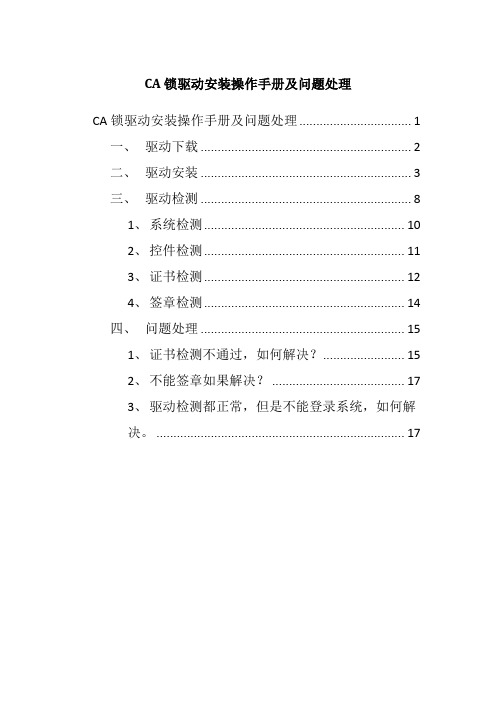
CA锁驱动安装操作手册及问题处理CA锁驱动安装操作手册及问题处理 (1)一、驱动下载 (2)二、驱动安装 (3)三、驱动检测 (8)1、系统检测 (10)2、控件检测 (11)3、证书检测 (12)4、签章检测 (14)四、问题处理 (15)1、证书检测不通过,如何解决? (15)2、不能签章如果解决? (17)3、驱动检测都正常,但是不能登录系统,如何解决。
(17)一、驱动下载驱动下载地址:在下载中心处,找到【下载中心--企业CA锁使用指南及注意事项】,下载驱动程序。
如下图所示。
CA锁驱动下载地址:点击下载中心下载完成之后CA驱动如下所示:将下载的驱动包解压出来,如下图所示:二、驱动安装鼠标右键以管理员身份运行程序进行安装,直接【下一步】直至最终完成。
驱动安装完成之后会自动跳转安装签章驱动提示安装成功之后点击关闭,这时候会出现安装客户端控件的界面,这时候只需要耐心等待即可耐心等待控件安装完成之后提示安装成功界面,点击完成即可。
接下来系统会提示是否重启才能完成安装,点击是即可。
安装完成之后,桌面上会出现三个图标,如下图所示:三、驱动检测驱动安装完成之后,需要检测系统环境是否符合CA锁使用,以及CA驱动是否安装无误。
双击打开系统检测工具,点击桌面上的检测图标【新点检测工具(渭南版)】,打开检测工具,如下图所示。
CA锁检测分为【系统检测】、【控件检测】、【证书检测】、【签章检测】四种。
逐一点击“立即检测”按钮,其中系统检测界面检测通过之后,一定要记得设置安全级别和加入可信站点操作。
一般情况下,前三种检测都通过,证明CA锁没有问题,可以使用。
【签章检测】主要是用于检测CA锁中的签章功能以及签章是否完好。
1、系统检测点击系统检测页面中的【立即检测】按键,软件会自动进行检测。
如下图所示。
检测结果中,【注册表检测结果】、【清除SSL缓存】如果检测是绿色对勾,则证明系统检测通过。
【清除临时文件】为红色感叹号为正常,不用去管。
安装算量新点
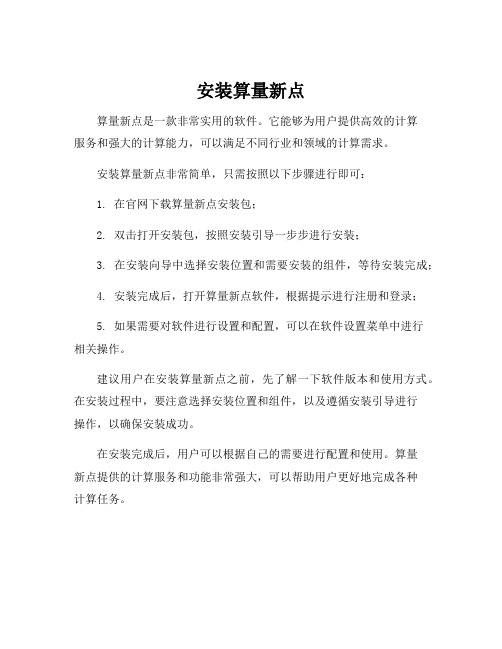
安装算量新点
算量新点是一款非常实用的软件。
它能够为用户提供高效的计算
服务和强大的计算能力,可以满足不同行业和领域的计算需求。
安装算量新点非常简单,只需按照以下步骤进行即可:
1. 在官网下载算量新点安装包;
2. 双击打开安装包,按照安装引导一步步进行安装;
3. 在安装向导中选择安装位置和需要安装的组件,等待安装完成;
4. 安装完成后,打开算量新点软件,根据提示进行注册和登录;
5. 如果需要对软件进行设置和配置,可以在软件设置菜单中进行
相关操作。
建议用户在安装算量新点之前,先了解一下软件版本和使用方式。
在安装过程中,要注意选择安装位置和组件,以及遵循安装引导进行
操作,以确保安装成功。
在安装完成后,用户可以根据自己的需要进行配置和使用。
算量
新点提供的计算服务和功能非常强大,可以帮助用户更好地完成各种
计算任务。
河南省公共资源网上交易系统CA证书操作手册【模板】

***南省公共资源网上交易系统CA证书操作手册一、流程概括新办:注册→办CA证书→登录交易系统,上传资料完善信息库→等待交易中心审核→通过后即可进行相关交易操作。
变更:诚信库变更申请交易中心审核通过→办CA证书变更→通过后即可进行相关交易操作。
二、办理CA证书携带CA证书办理所需资料现场办理,将会领取单位、个人证书各一把,办理完成后使用证书KEY登录系统。
单位证书:用于登录公共资源系统,并包含企业电子签章。
个人证书:包含个人电子签章,用于电子标书中的个人签名,不可用于系统登录。
三、交易操作说明1、请使用IE8及以上版本浏览器,打开河南省公共资源交易中心网站(***.com/hnsggzy/),在网站中部点击“市场主体登录”,如下图所示:2、进入市场主体系统登录界面,点击“驱动下载”,如下图所示:下载数字证书Key驱动[新点驱动(河南公共资源版).exe],将驱动下载到本地电脑,如下图:3、双击驱动程序新点驱动(河南公共资源版).exe ,打开安装界面,点击“快速安装”按钮,系统自动进行安装,点击“确定”后系统继续进行驱动程序安装直至安装完成。
4、系统检测双击桌面的“公共资源客户端”图标,运行程序,插入CA证书,如下图:5、已激活CA登录在主体登录页面,选择【证书Key登录】(登录系统时,插入“单位”的UK),输入密码6个1,点击登录,如下图:输入正确CA证书口令(初始口令6个1)后,系统会显示证书信息,点击进入系统。
如下图所示:点击“进入系统”即可进入。
四、温馨提示CA证书办理变更、补办业务后,正在进行的招投标业务提交的原有加密标书文件将无法进行解密,影响招投标业务的开展。
请在招投标开展前办理CA证书业务。
新点软件投标人快速操作手册

目录一、计算机配置要求(非常重要) (3)二、网上招投标用户须知 (4)三、驱动安装说明 (6)3.1安装驱动程序(E POINT控件包) (6)3.2安装IC卡读卡驱动 (7)四、证书工具 (7)4.1修改PIN码 (7)五、检测工具 (8)5.1启动检测工具 (8)5.2系统检测 (9)5.3驱动检测 (10)5.4证书检测 (11)5.5签章检测 (12)六、投标文件制作工具 (13)6.1新建项目 (13)6.2导出招标清单(工程量清单) (14)6.3投标文件封面 (15)6.4投标函 (16)6.5法人证明和授权委托书 (16)6.6经济标标书 (17)6.7技术标标书 (18)6.8联合体协议 (18)6.9拟分包项目情况表 (18)6.10投标保证金 (19)6.11项目管理机构 (19)6.12业绩资料 (19)6.13资格审查资料 (20)6.14其他材料 (20)6.15电子签章 (20)6.16生成投标文件 (20)七、网上办事操作 (22)7.1登陆系统 (22)7.2如何填报诚信库 (23)7.2.1录入基本信息 (23)7.2.2录入施工资质 (26)7.2.3录入项目经理 (27)7.2.4录入安全生产考核 (29)7.2.5录入企业业绩 (30)7.2.6录入企业获奖 (31)7.2.7录入企业各类证书 (32)7.2.8录入投标所需材料 (32)7.2.9其他 (33)7.3网上报名 (33)7.4资审文件下载 (34)7.5资审投标文件上传 (35)7.6网上支付 (35)7.7招标文件下载 (37)7.8网上提问 (37)7.9答疑文件下载 (38)7.10上传投标文件 (38)7.11投标所需材料 (39)八、网上开评标系统 (40)8.1光盘模式开标 (40)8.2网上投标开标 (40)8.3网上评标流程 (41)8.3.1计算机自动清标 (41)8.3.2初步评审 (42)8.3.3详细评审 (42)8.3.4评标结束 (43)九、如何加入诚信库 (43)十、辽宁CA各市服务中心联系方式 (43)十一、技术支持与帮助中心 (44)一、计算机配置要求(非常重要)为保证辽宁建设工程网上招投标系统、资格预审申请文件制作专用工具及投标文件制作专用工具的正常使用,投标人单位使用的计算机须符合以下配置:1.硬件要求:CPU:推荐使用P42.0以上;内存:推荐使用2GB以上(制作电子文件用计算机);内存:推荐使用1GB以上(上传电子文件用计算机)硬盘:推荐使用80G以上;显示器:推荐使用17寸彩显或液晶(不要采用上网本),建议屏幕分辨率用1024×768 像素;2.软件要求操作系统:需要安装完整版Windows XP(Sp2补丁)/Vista/Windows 7操作系统,不要安装番茄花园等Ghost版本操作系统。
新点公路软件操作流程及注意事项

软件依赖项
确保安装了新点公路软件所需的 依赖项和组件,以免出现软件功 能异常或无法启动的问题。
软件更新
及时关注新点公路软件的更新动 态,并按照官方指导进行更新操 作,以确保软件的稳定性和安全 性。
操作规范
遵循操作流程
01
在使用新点公路软件时,应遵循官方提供的操作流程
和步骤,避免因误操作导致数据丢失或软件崩溃。
等操作。
造价管理
软件提供了造价管理功能,方便用户 进行工程概预算、招投标等操作。
决策支持
软件提供的数据分析和可视化功能, 为决策者提供科学依据,支持决策制 定。
操作环境
软件系统要求
网络要求
新点公路软件需要运行在Windows或 Mac操作系统上。
软件需要联网才能正常使用,用户需 确保网络连接稳定。
安装完成
完成安装后,重启计算机,确保软件正常运行。
启动与关闭
启动软件
打开计算机后,双击桌面上的新点公路软件图标,即可启动软件。
软件界面
启动后,进入软件操作界面,包括菜单栏、工具栏、绘图区域等。
关闭软件
在软件界面中,选择“文件”菜单下的“退出”选项,或直接点击 右上角的关闭按钮,即可关闭软件。
更新与维护
04 功能操作流程
导入导出数据
导入数据
选择“文件”菜单中的“导入”选项,选择要导入的文件类型,然后按照提示完成数据 导入。
导出数据
选择“文件”菜单中的“导出”选项,选择要导出的文件类型,然后按照提示完成数据 导出。
数据编辑与处理
数据编辑
在软件中打开需要编辑的数据表,对数 据进行修改、添加、删除等操作。
全面性
新点公路软件涵盖了公路设计、造价、 管理等方面的功能,为用户提供全面 的解决方案。
新点电子交易平台投标人操作手册说明书
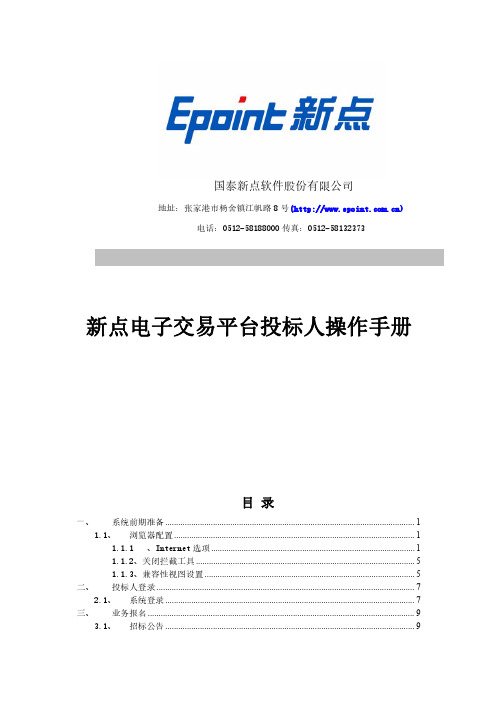
国泰新点软件股份有限公司地址:张家港市杨舍镇江帆路8号()新点电子交易平台投标人操作手册目录一、系统前期准备 (1)1.1、浏览器配置 (1)1.1.1、Internet选项 (1)1.1.2、关闭拦截工具 (5)1.1.3、兼容性视图设置 (5)二、投标人登录 (7)2.1、系统登录 (7)三、业务报名 (9)3.1、招标公告 (9)3.1.1、填写投标信息 (9)3.1.2、查看公告详情 (11)3.2、我的项目 (12)3.2.1、招标文件领取 (12)3.2.2、答疑澄清文件领取 (14)3.2.3、控制价文件领取 (14)3.2.4、上传投标文件 (15)3.2.5、开标签到解密 (16)3.2.6、评标解密 (17)3.2.7、评标澄清回复 (18)3.2.8、开标记录表 (19)3.2.9、中标通知书查看 (20)3.2.10、合同签署 (21)3.2.11、履约情况录入 (22)3.2.12、销号停工申请 (23)3.2.13、提问 (25)3.2.14、异议 (25)3.2.15、投诉 (27)3.2.16、工单 (28)3.2.17、查看踏勘记录 (29)3.3、中标项目 (31)3.3.1、中标通知书查看 (31)一、系统前期准备1.1、浏览器配置1.1.1、Internet选项为了让系统插件能够正常工作,请按照以下步骤进行浏览器的配置。
1、打开浏览器,在“工具”菜单→“Internet选项”,如下图:2、弹出对话框之后,请选择“安全”选项卡,具体的界面,如下图:3、点击绿色的“可信站点”的图片,如下图:4、点击“站点”按钮,出现如下对话框,如下图:5、设置自定义安全级别,开放Activex的访问权限,如下图:会出现一个窗口,把其中的Activex控件和插件的设置全部改为启用,如下图:文件下载设置,开放文件下载的权限:设置为启用,如下图:1.1.2、关闭拦截工具上述操作完成后,如果系统中某些功能仍不能使用,请将拦截工具关闭再试用。
内蒙古 CA 互认系统诚信库入库流程说明书

国泰新点软件股份有限公司地址:张家港市杨舍镇江帆路8号()诚信库入库流程操作手册版本历史版本/状态作者参与者编写日期备注V1.0吴磊2020.12.1首稿目录一、系统前期准备 (3)二、个人绑定/解绑内蒙古自治区CA互认系统 (3)2.1、登陆内蒙古CA互认系统 (3)2.1.1、门户网站登陆 (3)2.1.2、新点检测工具(内蒙古互通版)进行登陆 (3)2.2、CA证书绑定 (4)2.3、CA证书解绑 (5)三、自治区主体信息库激活/维护 (6)3.1、自治区主体信息库激活 (6)3.2、自治区主体信息库信息维护 (9)3.2.1、自治区主体库信息维护 (9)四、呼和浩特市公共资源交易平台激活/维护 (11)4.1、呼和浩特市公共资源交易平台激活 (11)4.2、呼和浩特市公共资源交易平台诚信库维护 (14)4.2.1登陆 (14)4.2.2、同步诚信库 (14)五、问题咨询及处理 (15)诚信库入库流程图一、系统前期准备注:请仔细阅读《交易平台-系统配置操作手册》点击跳转二、个人绑定/解绑内蒙古自治区CA互认系统2.1、登陆内蒙古CA互认系统2.1.1、门户网站登陆通过门户网站进行登陆,登陆呼和浩特公共资源交易监督管理局官网(新版),找到“统一登陆”入口,点击“互认平台”,会自动跳转到内蒙古公共资源交易平台CA互认系统。
2.1.2、新点检测工具(内蒙古互通版)进行登陆打开新点CA驱动工具(内蒙古互通版)进行登陆,打开软件,点击右下角“登陆系统”图标,即可跳转到内蒙古公共资源交易平台CA互认系统。
2.2、CA证书绑定前提条件:已经访问内蒙古公共资源交易平台CA互认系统基本功能:进行内蒙古公共资源交易平台CA互认系统进行账号绑定注:已在自治区CA互认系统绑定的个人无需此操作;操作步骤:1、打开内蒙古公共资源交易平台CA互认系统,点击页面右上角“绑定/登陆”按钮,进入“自然人”绑定信息页面,如下图:2、在“自然人绑定”页面,插入办理好的CA锁,点击读取证书,读取相关信息,并且完善其他相关信息,点击“确认申请”按钮。
安徽新点软件操作流程
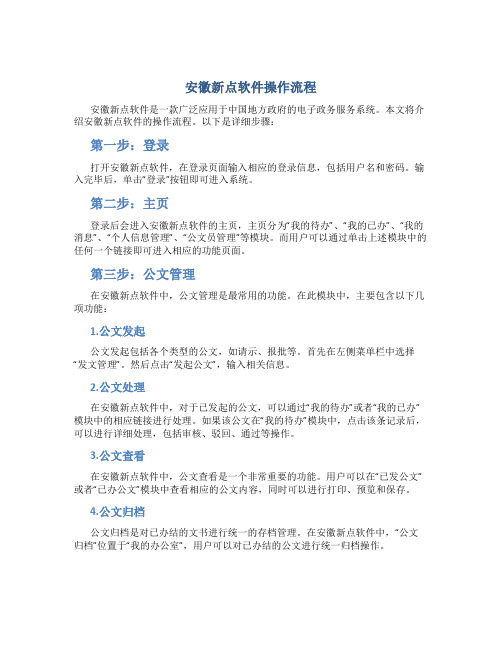
安徽新点软件操作流程安徽新点软件是一款广泛应用于中国地方政府的电子政务服务系统。
本文将介绍安徽新点软件的操作流程。
以下是详细步骤:第一步:登录打开安徽新点软件,在登录页面输入相应的登录信息,包括用户名和密码。
输入完毕后,单击“登录”按钮即可进入系统。
第二步:主页登录后会进入安徽新点软件的主页,主页分为“我的待办”、“我的已办”、“我的消息”、“个人信息管理”、“公文员管理”等模块。
而用户可以通过单击上述模块中的任何一个链接即可进入相应的功能页面。
第三步:公文管理在安徽新点软件中,公文管理是最常用的功能。
在此模块中,主要包含以下几项功能:1.公文发起公文发起包括各个类型的公文,如请示、报批等。
首先在左侧菜单栏中选择“发文管理”。
然后点击“发起公文”,输入相关信息。
2.公文处理在安徽新点软件中,对于已发起的公文,可以通过“我的待办”或者“我的已办”模块中的相应链接进行处理。
如果该公文在“我的待办”模块中,点击该条记录后,可以进行详细处理,包括审核、驳回、通过等操作。
3.公文查看在安徽新点软件中,公文查看是一个非常重要的功能。
用户可以在“已发公文”或者“已办公文”模块中查看相应的公文内容,同时可以进行打印、预览和保存。
4.公文归档公文归档是对已办结的文书进行统一的存档管理。
在安徽新点软件中,“公文归档”位置于“我的办公室”,用户可以对已办结的公文进行统一归档操作。
第四步:集成业务管理在安徽新点软件中,“集成业务管理”模块是一个相对较新的功能。
该模块主要包括前置审批、办事指南、网络申报、查询统计等功能。
在使用前置审批功能时,用户可以通过该功能将某些业务的前置审批流程整合在一起,实现流程化管理。
第五步:修改密码为了确保系统安全,安徽新点软件推荐用户定期修改密码,同时密码必须设置为强密码。
在安徽新点软件的主页中,可以找到“个人信息管理”模块。
在该模块中,单击“修改密码”即可对密码进行修改。
以上就是安徽新点软件的操作流程,该软件能够全面支持政务工作,为地方政府提供高效、便捷的电子政务服务。
首次登入系统安装新点检测工具
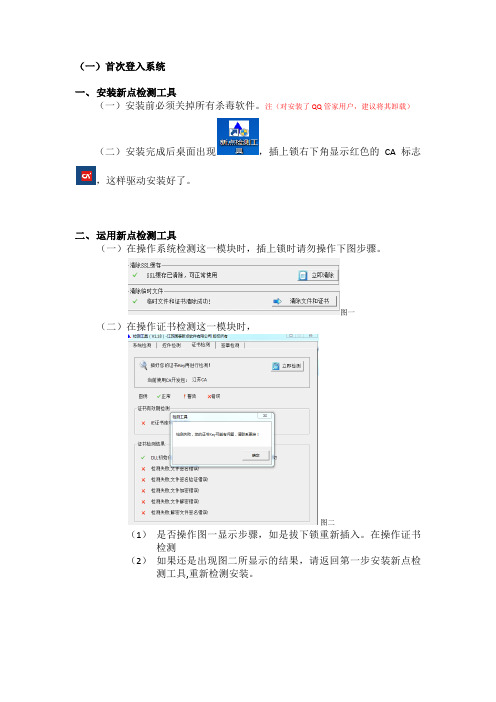
(一)首次登入系统一、安装新点检测工具(一)安装前必须关掉所有杀毒软件。
注(对安装了QQ管家用户,建议将其卸载)(二)安装完成后桌面出现,插上锁右下角显示红色的CA标志,这样驱动安装好了。
二、运用新点检测工具(一)在操作系统检测这一模块时,插上锁时请勿操作下图步骤。
图一(二)在操作证书检测这一模块时,图二(1)是否操作图一显示步骤,如是拔下锁重新插入。
在操作证书检测(2)如果还是出现图二所显示的结果,请返回第一步安装新点检测工具,重新检测安装。
三、在登陆会员系统首先要把下图所示驱动安装完成(一)如出现图三显示的情况图三(1)、首先确定驱动有没有装。
(2)、如果驱动以安装,看右下角有没有红色的CA标志。
如没有,请到开始菜单所有程序里找到江苏CA证书工具软件,找到CSP工具并安装。
(二)如出现图四显示的情况图四(1)、打开页面时跳出来的阻止装口是否运行加载。
(2)IE一键设置是否安装。
(3)、ie浏览器—“工具”—“安全”—“受信任的站点”添加一下。
(三)代理单位:(1)代理在业务系统操作注意点一、在申报项目的时候,如果网站卡了,请勿连续编辑,提交等按钮。
如果出现有标段重复出现时,务必联系招标办。
二、现在代理个人也有了,所以在做项目的时候要确定是哪把锁,否则会出现备案无法提交,投标文件解密失败。
(2)不采用电子化评标项目的申报过程和正常项目基本一致,但有如下两点需要注意:一:招标文件备案环节(1)招标文件制作必须点击“直接登记”如图:点击“直接登记”后点击“电子件管理”会弹出一个窗口,先把“若本项目使用网上招投标需要上传网上招投标指定的特殊格式(jszf)电子件”前面勾去掉,再选择电子件上传。
(招标文件word版本、清单等就可以上传)。
(2)对于图纸上传只需点击“电子件管理”----“选择电子件上传”如下图:图纸建议先压缩再上传。
二、控制价文件备案同样必须点击“直接登记”如图:点击“直接登记”后点击“电子件管理”会弹出一个窗口,选择电子件上传。
新点投标工具使用手册

4.经济标标书
点击左边流程图上的【经济标标书】,在界面上点击 选择要导入的工程量清单投标文件,软件会自动生成好
Zzz6ZB2Ltk
[ 导入文件 ] 按钮,在弹出的对话框中 PDF 文件并在界面上显示。
9 / 33
5. 技术标标书
点击左边流程图上的【技术标标书】,在表中选择要导入的文件名称,然后点击右键菜单
11111,两种锁使用同一个密码,登
招标文件下载
登陆系统以后,通过建筑业网站
/zjgjz/ 网上报名或者直接在会员系
统中的“投标报名”模块报名以后,可在“招标文件下载”模块中下载。
sQsAEJkW5T
附注:如果使用迅雷下载,招标文件后缀名为
.Xml , 这种格式是不被我们投标工具所接收
19 / 33
5. 【导出招标文件】 此项功能可以将招标文件中的正文、清单和设计图纸等内容导出到用户指定的文件夹,以 用户制作投标文件。
招投标文件的上传下载
系统登录 首先登陆张家港招投标会员申报系统
20 / 33
使用 CA 加密锁或者普通加密狗登陆系统,初始密码为 陆后可在系统个人信息中修改。 eUts8ZQVRd
7 / 33
3. 法人证明和授权委托书 点击左边流程图上的【法人证明和授权委托书】,然后再在界面中输入投标函文件内容, 在点击 WORD 中的【保存】按钮后,最后点击 [ 工具栏 ] 上的 <PDF 转换 >按钮进行转换 <或 者也可以在 <生成投标文件 >的界面上转换)。 LDAYtRyKfE
8 / 33
11 / 33
7. 投标保证金 点击左边流程图上的【投标保证金】,接下来的操作和对【法人证明和授权委托书】的操 作基本一样。
- 1、下载文档前请自行甄别文档内容的完整性,平台不提供额外的编辑、内容补充、找答案等附加服务。
- 2、"仅部分预览"的文档,不可在线预览部分如存在完整性等问题,可反馈申请退款(可完整预览的文档不适用该条件!)。
- 3、如文档侵犯您的权益,请联系客服反馈,我们会尽快为您处理(人工客服工作时间:9:00-18:30)。
(一)首次登入系统
一、安装新点检测工具
(一)安装前必须关掉所有杀毒软件。
注(对安装了QQ管家用户,建议将其卸载)(二)安装完成后桌面出现,插上锁右下角显示红色的CA标志,这样驱动安装好了。
二、运用新点检测工具
(一)在操作系统检测这一模块时,插上锁时请勿操作下图步骤。
图一
(二)在操作证书检测这一模块时,
图二
(1)是否操作图一显示步骤,如是拔下锁重新插入。
在操作证书检测
(2)如果还是出现图二所显示的结果,请返回第一步安装新点检测工具,重新检测安装。
三、在登陆会员系统
首先要把下图所示驱动安装完成
(一)如出现图三显示的情况
图三
(1)、首先确定驱动有没有装。
(2)、如果驱动以安装,看右下角有没有红色的CA标志。
如没有,请到开始菜单所有程序里找到江苏CA证书工具软件,找到CSP工具并安装。
(二)如出现图四显示的情况
图四
(1)、打开页面时跳出来的阻止装口是否运行加载。
(2)IE一键设置是否安装。
(3)、ie浏览器—“工具”—“安全”—“受信任的站点”添加一下。
(三)代理单位:
(1)代理在业务系统操作注意点
一、在申报项目的时候,如果网站卡了,请勿连续编辑,提交等按
钮。
如果出现有标段重复出现时,务必联系招标办。
二、现在代理个人也有了,所以在做项目的时候要确定是哪把锁,
否则会出现备案无法提交,投标文件解密失败。
(2)不采用电子化评标项目的申报过程和正常项目基本一致,但有如下两点需要注意:
一:招标文件备案环节
(1)招标文件制作必须点击“直接登记”如图:
点击“直接登记”后点击“电子件管理”会弹出一个窗口,先把“若本项目使用网上招投标需要上传网上招投标指定的特殊格式(jszf)电子件”前面勾去掉,再选择电子件上传。
(招标文件word版本、清单等就可以上传)。
(2)对于图纸上传只需点击“电子件管理”----“选择电子件上传”如下图:
图纸建议先压缩再上传。
二、控制价文件备案
同样必须点击“直接登记”如图:
点击“直接登记”后点击“电子件管理”会弹出一个窗口,选择电子件上传。
(选择控制价清单等上传)。
三、投标单位
(一)投标单位在上传投标文件时在验证到3%时弹出窗口报错,文件无法上传。
换浏览器重新上传成功(客户电脑环境有关)。
(二)在输入支付验证码后,提示无权限。
用鼠标在页面空白处点一下,可以解决。
